Word 2010中输入对勾符号的操作介绍
原创您是否在 word 2010 中遇到过需要输入对勾符号的情况,却不知如何操作?php小编鱼仔将为您带来详细的 word 2010 对勾符号输入教程。本教程将一步步指导您完成输入对勾符号的操作,帮助您轻松解决这一问题,请继续阅读下文了解具体操作步骤。
我们先打开Word 2010软件,然后分为三种方法讲解:
方法一:
我们需要先打开一种中文输入法的状态条,我的是搜狗五笔,打开【软键盘】后找到【数学符号】,点击输入就可以了。√,这个比较方便,一般中文输入法都有软键盘。
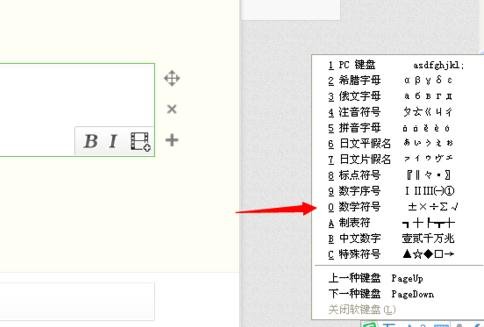
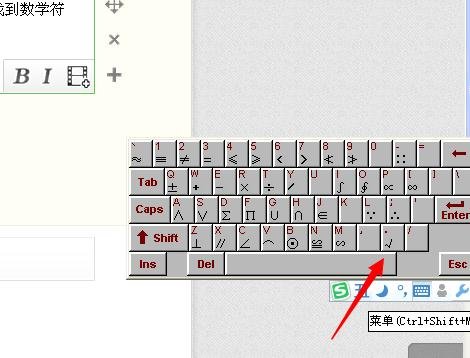
方法二:
就是在word文档中,点【插入——符号——其他】,在这里找到数学符号,然后点中对号点插入就可以了。不过这种方法步骤要多一些。
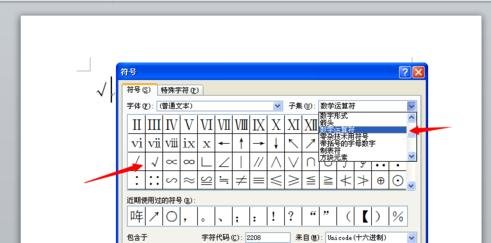
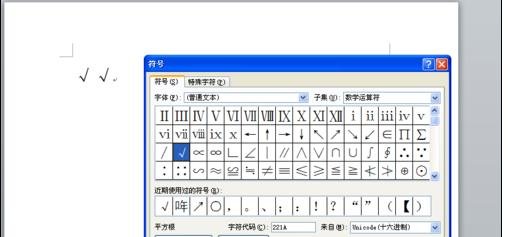
方法三:
在文档中要输入对号的位置,输入【221a】这组代码,然后按一下【Alt+X】键,马上这组代码就变成对号了。不过这种方法适合在文档中输入,如果在别的地方,比如网络经验这个框里就不能用。
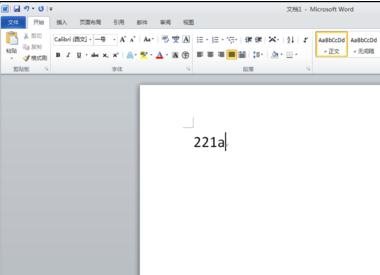
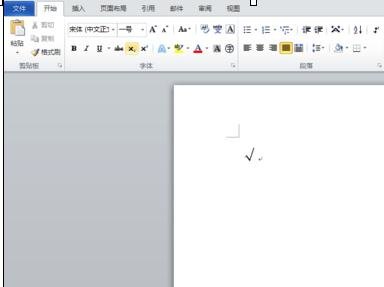
以上就是Word 2010中输入对勾符号的操作介绍的详细内容,更多请关注IT视界其它相关文章!
上一篇:word2010屏幕截图插入功能使用操作 下一篇:steam如何设置中文输入法
 IT视界
IT视界



 豫公网安备41012202000391号
豫公网安备41012202000391号